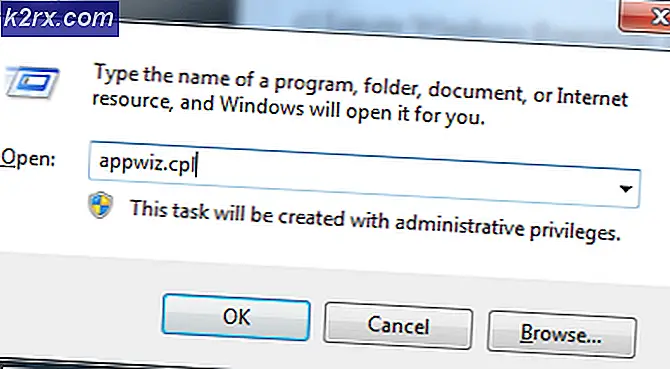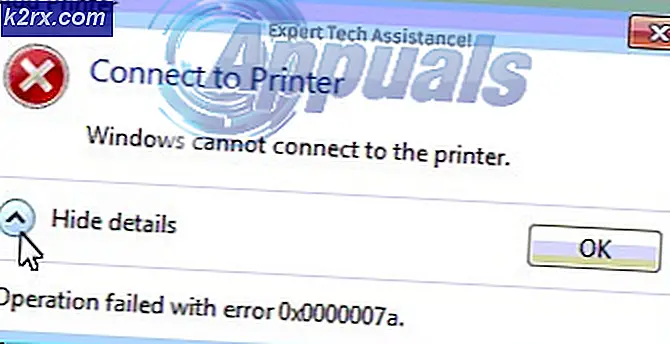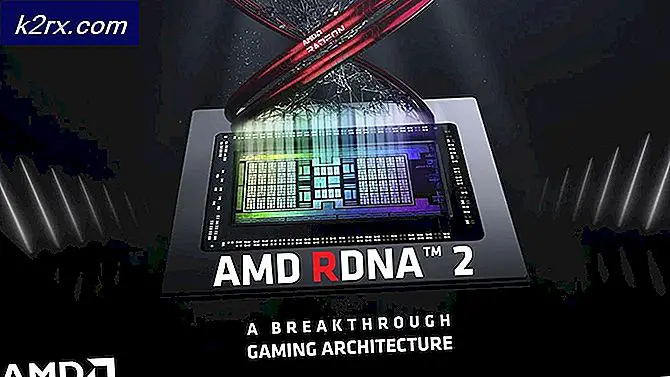Perbaiki: Memulihkan File yang Dihapus Pada Ponsel Android
Memulihkan File yang Dihapus di Ponsel Android - Apakah Anda tidak sengaja menghapus file penting dari kartu SD di ponsel Android Anda? Apakah Anda merasa hati Anda tenggelam ketika Anda menghapus gambar yang sangat mengesankan karena kesalahan?
Jika Anda memiliki perangkat Android yang mengalami pengaturan ulang pabrik atau hanya mengalami kehilangan data secara tiba-tiba dan tidak dapat dijelaskan, dapat dipahami untuk menjadi panik. Dan hal pertama yang akan terpikirkan adalah bagaimana memulihkan data yang dihapus dari ponsel Android Anda.
Kabar baiknya adalah Anda memiliki beberapa opsi tentang bagaimana Anda dapat memulihkan file yang terhapus seperti foto, video, kontak, SMS, dll dari ponsel Android Anda.
Namun demikian, masih ada beberapa faktor yang perlu Anda pertimbangkan sebelum mencoba memulihkan file yang dihapus.
Apakah file yang dihapus di penyimpanan internal ponsel atau apakah itu di kartu SD eksternal?
Apakah ponsel Anda sudah di-root atau tidak?
Jika Anda sudah memiliki jawaban atas pertanyaan-pertanyaan ini, maka Anda dapat memulihkan file yang dihapus di ponsel Android Anda dengan baik.
Di bawah ini adalah langkah-langkahnya:
Jika telepon Anda TIDAK BERLALU
Jika Anda harus bertanya apa itu root, kemungkinan besar ponsel Anda tidak di-root. Jika Anda memang tidak di-root, langkah pertama yang harus dilakukan adalah menghubungkan ponsel Anda ke komputer Anda sebagai perangkat Mass Storage (jika file yang dihapus berada di penyimpanan internal Anda).
Jika file yang dihapus berada di penyimpanan eksternal Anda, cukup keluarkan kartu microSD Anda dan hubungkan ke komputer Anda melalui USB menggunakan adaptor kartu microSD. Meskipun Anda dapat menghubungkan ponsel Anda secara langsung, lebih baik menggunakan adaptor karena sambungan yang lebih jelas dan lebih langsung adalah antara file Anda yang dihapus dan alat pemulihan, semakin baik.
http://www.piriform.com/recuva
Setelah diinstal, luncurkan Recuva dan pilih jenis file yang ingin Anda pulihkan: foto, video, dokumen, musik, dll. Anda juga akan diberikan opsi untuk memulihkan dari lokasi tertentu dan menetapkan folder tertentu untuk di mana Anda akan mencoba pemulihan dari .
Harap dicatat bahwa untuk sebagian besar program pemulihan berfungsi secara efektif, memori Anda harus diformat sebagai NTFS, FAT32, dan sejenisnya. Jika karena alasan tertentu format kartu memori Anda tidak dikenali, salin semua isinya ke komputer Anda, format ulang kartu memori sebagai FAT32, pindahkan kembali file yang disalin ke kartu, dan lanjutkan dengan proses tersebut.
Jika telepon Anda BERLALU
Jika, di sisi lain, Anda adalah pengguna kekuatan atau hanya seseorang yang suka mengutak-atik ponsel Anda, kemungkinan besar Anda akan memiliki perangkat yang telah di-rooting. Untuk memulihkan file yang dihapus di ponsel Android yang di-root, Anda perlu menginstal aplikasi seperti Undeleter
Versi gratis Undeleter oleh Fahrbot dapat diunduh dari Google Play Store. Versi aplikasi ini didukung iklan dan hanya memungkinkan Anda memulihkan foto yang dihapus. Jika Anda ingin memulihkan jenis file yang berbeda, Anda dapat menggunakan versi Undeleter gratis untuk menemukan di mana file itu, kemudian membeli Kunci Undeleter untuk memulihkan file.
Setelah Undeleter dipasang dan Anda pertama kali meluncurkan aplikasi, itu akan membawa Anda ke wizard pengaturan. Tekan Berikutnya pada layar Selamat Datang maka aplikasi akan meminta hak-hak Pengguna Super. Ketuk Hibah dan lanjutkan ke langkah selanjutnya.
TIP PRO: Jika masalahnya ada pada komputer Anda atau laptop / notebook, Anda harus mencoba menggunakan Perangkat Lunak Reimage Plus yang dapat memindai repositori dan mengganti file yang rusak dan hilang. Ini berfungsi dalam banyak kasus, di mana masalah ini berasal karena sistem yang rusak. Anda dapat mengunduh Reimage Plus dengan Mengklik di SiniKemudian, ketuk Berikutnya lagi untuk memilih Storage tempat file yang dihapus pada awalnya disimpan. Opsi default Penyimpanan Internal akan berfungsi dalam banyak kasus, tetapi Anda juga memiliki opsi untuk memilih Tampilkan Lainnya untuk lokasi penyimpanan lainnya.
Setelah lokasi penyimpanan dipilih, Undeleter akan melakukan pemindaian mendalam untuk mencari file yang dihapus. Harap bersabar karena proses ini bisa memakan waktu beberapa menit.
Secara default, Undeleter akan menampilkan semua file yang dihapus yang ditemukan pada volume penyimpanan. Tapi, Anda memiliki pilihan untuk menyempurnakan pencarian Anda dengan menggeser di antara tab di mana hasil pemindaian dikategorikan berdasarkan jenis file.
Ketuk file yang ingin Anda pulihkan dan iklan akan muncul. Ketuk tombol Kembali ponsel Anda untuk menutup iklan layar penuh.
Kemudian, ketuk ikon Simpan di bagian atas layar untuk memulihkan file. Sebuah kotak dialog akan muncul untuk memberi Anda pilihan untuk memilih lokasi penyimpanan baru dari file tersebut. Hit Restore setelah Anda mengatur semuanya.
Dalam beberapa detik, Anda akan melihat pesan bahwa file telah dipulihkan.
Periksa file yang dipulihkan dengan membuka folder Undeleter di ponsel Anda.
Di sana Anda memilikinya - langkah-langkah tentang cara memulihkan file yang dihapus dari ponsel Android apa pun. Dengan ini, Anda dapat yakin bahwa Anda akan selalu mendapatkan file berharga Anda jika mereka dihapus oleh beberapa kemalangan.
TIP PRO: Jika masalahnya ada pada komputer Anda atau laptop / notebook, Anda harus mencoba menggunakan Perangkat Lunak Reimage Plus yang dapat memindai repositori dan mengganti file yang rusak dan hilang. Ini berfungsi dalam banyak kasus, di mana masalah ini berasal karena sistem yang rusak. Anda dapat mengunduh Reimage Plus dengan Mengklik di Sini